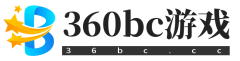Word文档背景的设定.docVIP
时间:2025-09-04 14:36来源:本站 作者:admin666 点击:
次
Word文档背景的设定单一背景色设定打开需要设定背景色的word文档,选择菜单格式,单击鼠标左键,在弹出的下拉菜单中选择背景,将光标移至需要选择的背景色,此时文档背景将显示该
|
Word文档背景的设定
单一背景色设定
打开需要设定背景色的word文档,选择菜单格式,单击鼠标左键,在弹出的下拉菜单中选择背景,将光标移至需要选择的背景色,此时文档背景将显示该种色彩;
下图为选择的单一的金黄色背景
2、双色背景色(渐变色)
若需选择其它填充效果,可鼠标左键点击选择点击填充效果,在打开的填充效果窗口中选择双色,选择渐变,再依次设定颜色1与颜色2点击确定即可
下图为设定的背景色效果。若需选择图案,可点击图案按钮打开该窗口,进行设定
3、纹理图案背景
4、图案背景
依据文章内容,设定前景、背景,点击确定按钮,即可实现word文档的图案背景效果
5、word文档水印
选择菜单格式,单击鼠标左键,在弹出的下拉菜单中选择背景,将光标移至需要选择的水印,鼠标左键点击水印,在弹出的对话框中,依需要选择图片水印或文字水印。我们以文字水印为例,选择文字水印,在文字对话框中选择设定好的内容,公司绝密,或直接在该框体中录入需要的文字内容,在字体对话框中选择字体,在颜色框体中选择需要显示的字体颜色,点击应用,关闭;
下图为显示的效果
(责任编辑:蚂蚁团队) |
织梦二维码生成器
------分隔线----------------------------